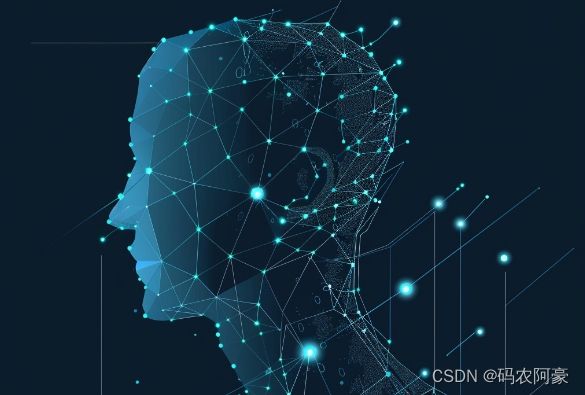深入解析 Linux 网络管理:带宽查询、防火墙配置与端口管理
个人名片
作者简介:java领域优质创作者
个人主页:码农阿豪
工作室:新空间代码工作室(提供各种软件服务)
个人邮箱:[[email protected]]
个人微信:15279484656
个人导航网站:www.forff.top
座右铭:总有人要赢。为什么不能是我呢?
- 专栏导航:
码农阿豪系列专栏导航
面试专栏:收集了java相关高频面试题,面试实战总结️
Spring5系列专栏:整理了Spring5重要知识点与实战演练,有案例可直接使用
Redis专栏:Redis从零到一学习分享,经验总结,案例实战
全栈系列专栏:海纳百川有容乃大,可能你想要的东西里面都有
目录
-
-
- 深入解析 Linux 网络管理:带宽查询、防火墙配置与端口管理
-
- 一、查询带宽消费情况:iftop 工具详解
-
- 1.1 安装 iftop
- 1.2 使用 iftop 查询带宽消耗
-
- 1.2.1 参数详解
- 1.2.2 输出结果解析
- 1.2.3 使用场景
- 二、查询防火墙信息:理解和使用 firewall-cmd
-
- 2.1 查询当前防火墙配置
-
- 2.1.1 输出结果解析
- 2.2 使用场景
- 三、开放端口与端口监听:firewall-cmd 和 ss 工具详解
-
- 3.1 开放特定端口
-
- 3.1.1 参数详解
- 3.1.2 验证端口开放
- 3.2 查询端口监听情况
-
- 3.2.1 参数详解
- 3.2.2 输出结果解析
- 3.3 使用场景
- 四、重新加载防火墙配置:确保规则生效
-
- 4.1 重新加载防火墙配置
-
- 4.1.1 命令详解
- 4.2 使用场景
- 五、综合实例:一个完整的防火墙配置流程
- 六、总结
-
深入解析 Linux 网络管理:带宽查询、防火墙配置与端口管理
在 Linux 系统管理中,网络管理是非常重要的一部分,尤其是在服务器环境中,网络配置的正确性和安全性直接影响系统的稳定性和安全性。本文将深入探讨几种常见的网络管理任务,包括带宽消费查询、防火墙信息查询与配置、端口管理,以及防火墙配置的重新加载。通过这些操作,管理员可以更好地掌握系统的网络状况并进行有效的管理和优化。
一、查询带宽消费情况:iftop 工具详解
网络带宽的使用情况是衡量服务器性能的一个重要指标,尤其是在高负载或关键任务环境中,实时监控带宽消耗可以帮助管理员迅速发现异常流量,防止网络拥堵或潜在的攻击。iftop 是一个在 Linux 环境中非常有用的网络流量监控工具,它提供了一个实时的带宽使用情况的可视化界面,帮助管理员快速了解网络状况。
1.1 安装 iftop
在大多数 Linux 发行版中,iftop 并不默认安装,因此需要手动安装。在基于 Debian 的系统(如 Ubuntu)中,可以使用以下命令安装:
sudo apt-get update
sudo apt-get install iftop
在基于 Red Hat 的系统(如 CentOS)中,可以使用:
sudo yum install iftop
1.2 使用 iftop 查询带宽消耗
安装完成后,可以使用 iftop 来监控带宽情况。常用的命令如下:
iftop -n -N -P
1.2.1 参数详解
-n:以数字形式显示 IP 地址,而不是尝试解析主机名。解析主机名可能会导致额外的网络流量,并影响监控结果的准确性。-N:直接显示端口号而不是尝试解析服务名称,这样可以更清楚地了解每个端口的具体流量情况。-P:显示每个连接的端口号,便于区分不同的服务和应用。
1.2.2 输出结果解析
运行命令后,iftop 会显示一个实时更新的界面,列出当前网络接口上的所有活动连接,并按流量排序。每行代表一个连接,列出了源 IP 地址、目标 IP 地址、端口号以及实时、过去 2 秒和过去 10 秒的带宽消耗情况。这样,管理员可以快速识别哪些 IP 或端口正在消耗大量带宽,从而做出相应的调整或排查潜在问题。
1.2.3 使用场景
iftop 特别适用于以下场景:
- 实时监控:当你怀疑服务器带宽被大量消耗,或网络连接出现异常时,
iftop能够帮助你快速找到问题根源。 - 流量分析:通过
iftop可以分析不同服务和应用的流量消耗,从而优化带宽配置。 - 安全审计:可以帮助管理员检测到异常的大量流量,可能指向网络攻击或配置错误。
二、查询防火墙信息:理解和使用 firewall-cmd
防火墙是保护服务器免受外部攻击的重要防线。在 Linux 系统中,firewalld 是一个动态管理防火墙的守护进程,而 firewall-cmd 则是其命令行界面工具,用于配置和查询防火墙规则。
2.1 查询当前防火墙配置
管理员可以通过 firewall-cmd 来查看当前防火墙的配置,包括已开放的端口、活动的服务、已配置的区域等。
sudo firewall-cmd --list-all
2.1.1 输出结果解析
执行该命令后,系统将返回防火墙的详细信息,包括:
- zone(区域):当前的防火墙区域,通常为
public,但也可能是自定义的区域。 - interfaces(接口):当前受防火墙规则保护的网络接口。
- services(服务):当前已允许的服务列表,例如
ssh、http、https等。 - ports(端口):当前防火墙中已开放的端口列表,显示格式为
端口号/协议,例如80/tcp。 - masquerade(伪装):表示是否启用了 NAT(网络地址转换),在一些需要隐藏内部网络结构的场景下使用。
- forward-ports(转发端口):当前设置的端口转发规则,用于将流量从一个端口重定向到另一个端口。
- icmp-blocks(ICMP 阻止):显示当前被阻止的 ICMP 类型消息,常用于防止某些类型的网络探测。
- rich rules(富规则):复杂的自定义规则,可以针对特定条件和行为进行更细致的防火墙配置。
2.2 使用场景
查询防火墙信息通常用于以下场景:
- 配置审查:在配置新的防火墙规则后,通过
--list-all进行审查,以确保配置正确无误。 - 故障排查:当某个服务或端口无法访问时,检查防火墙配置是排查网络问题的第一步。
- 安全监控:定期检查防火墙规则,以确保没有未授权的规则被添加,防止潜在的安全漏洞。
三、开放端口与端口监听:firewall-cmd 和 ss 工具详解
在网络管理中,开放和监听特定端口是一个常见需求。无论是部署新的应用服务,还是进行端口测试,管理员都需要熟练掌握如何开放端口以及如何查询端口的监听情况。
3.1 开放特定端口
为了让外部流量能够访问服务器上的特定服务,通常需要在防火墙中开放相应的端口。以开放 8079 端口为例,使用以下命令:
sudo firewall-cmd --zone=public --add-port=8079/tcp --permanent
3.1.1 参数详解
--zone=public:指定防火墙的区域,这里选择public区域。区域代表防火墙规则应用的网络接口或网络范围。--add-port=8079/tcp:添加端口规则,指定 8079 端口和 TCP 协议。--permanent:将规则永久保存,即使重启系统,规则也会生效。如果不加此选项,规则只在当前会话中有效。
3.1.2 验证端口开放
开放端口后,最好通过防火墙的查询命令再次确认端口是否已成功开放:
sudo firewall-cmd --list-all
在输出中找到 ports 一行,确认 8079/tcp 端口已经列出,表明该端口已经开放。
3.2 查询端口监听情况
确认端口是否被系统上的服务监听,是确保服务正常运行的重要步骤。可以使用 ss 工具来查询当前的端口监听情况。
sudo ss -tuln | grep :80
3.2.1 参数详解
-t:显示 TCP 端口。-u:显示 UDP 端口。-l:显示监听(Listening)状态的套接字。-n:不解析主机名或服务名,直接显示数字形式的地址和端口号。| grep :80:通过管道过滤,只显示监听 80 端口的结果。
3.2.2 输出结果解析
运行命令后,系统会显示正在监听 80 端口的进程信息。输出包括:
- Netid:网络协议,通常为
tcp或udp。 - State:套接字的状态,通常为
LISTEN表示正在监听。 - Recv-Q 和 Send-Q:接收和发送队列的长度,通常为 0,表示没有待处理的请求。
- Local Address:Port:本地地址和端口,显示服务器正在监听的 IP 地址和端口号。
- Peer Address:Port:远端地址和端口,通常为
*,表示接受任何来源的连接。
3.3 使用场景
- 服务部署:在部署新服务时,通过
firewall-cmd开放所需端口,并通过ss确认服务已正确监听端口。 - 安全审计:定期检查服务器上的端口监听情况,发现并关闭不必要的端口,减少攻击面。
- 故障排查:当服务不可用时,首先
确认服务是否监听了正确的端口以及防火墙是否允许外部访问。
四、重新加载防火墙配置:确保规则生效
在修改防火墙规则后,通常需要重新加载配置以使新规则生效。在 Linux 系统中,firewalld 的动态特性使得它在重新加载配置时不会中断现有的连接,这一点对于保持服务的连续性至关重要。
4.1 重新加载防火墙配置
使用以下命令来重新加载防火墙配置:
sudo firewall-cmd --reload
4.1.1 命令详解
--reload 选项会重新加载 firewalld 的所有配置,包括新增的规则、修改的区域配置等。与重启防火墙不同,重新加载不会影响当前的连接,因此是生产环境中常用的操作。
4.2 使用场景
- 规则生效:在添加或修改防火墙规则后,通过重新加载配置确保新规则立即生效。
- 配置调整:在进行大规模配置变更后,通过重新加载防火墙,避免重启防火墙导致的服务中断。
五、综合实例:一个完整的防火墙配置流程
假设你需要在一台新部署的服务器上配置防火墙,使其能够提供一个基于 HTTP 的 Web 服务,同时保证系统的安全性。你可以按照以下步骤进行操作:
-
安装并配置 Web 服务:假设你已经在服务器上安装并配置了 Apache 或 Nginx 作为 Web 服务,并使其监听 80 端口。
-
检查端口监听:使用
ss工具确认服务是否正确监听了 80 端口。sudo ss -tuln | grep :80 -
配置防火墙开放 80 端口:使用
firewall-cmd工具开放 80 端口,以允许外部流量访问 Web 服务。sudo firewall-cmd --zone=public --add-port=80/tcp --permanent -
重新加载防火墙配置:确保新规则生效。
sudo firewall-cmd --reload -
验证防火墙配置:使用
--list-all选项检查防火墙配置,确认 80 端口已经成功开放。sudo firewall-cmd --list-all
通过上述步骤,你可以确保 Web 服务安全稳定地运行,并且只有必要的端口被开放,最大限度地减少了系统的安全风险。
六、总结
Linux 网络管理是系统管理员日常工作中的一项重要任务,而掌握带宽监控、防火墙配置与端口管理的技巧,能够极大地提升服务器的安全性和性能。本文通过对 iftop、firewall-cmd 和 ss 等工具的深入解析,展示了如何有效地管理和优化 Linux 系统的网络配置。
在实际操作中,管理员应根据具体的使用场景选择合适的工具和方法,定期监控系统的网络状况,及时调整防火墙配置,确保系统始终处于最佳状态。通过合理配置和管理网络资源,不仅可以提高系统的安全性,还能有效应对各种网络挑战,从而为业务的持续稳定运行提供有力保障。